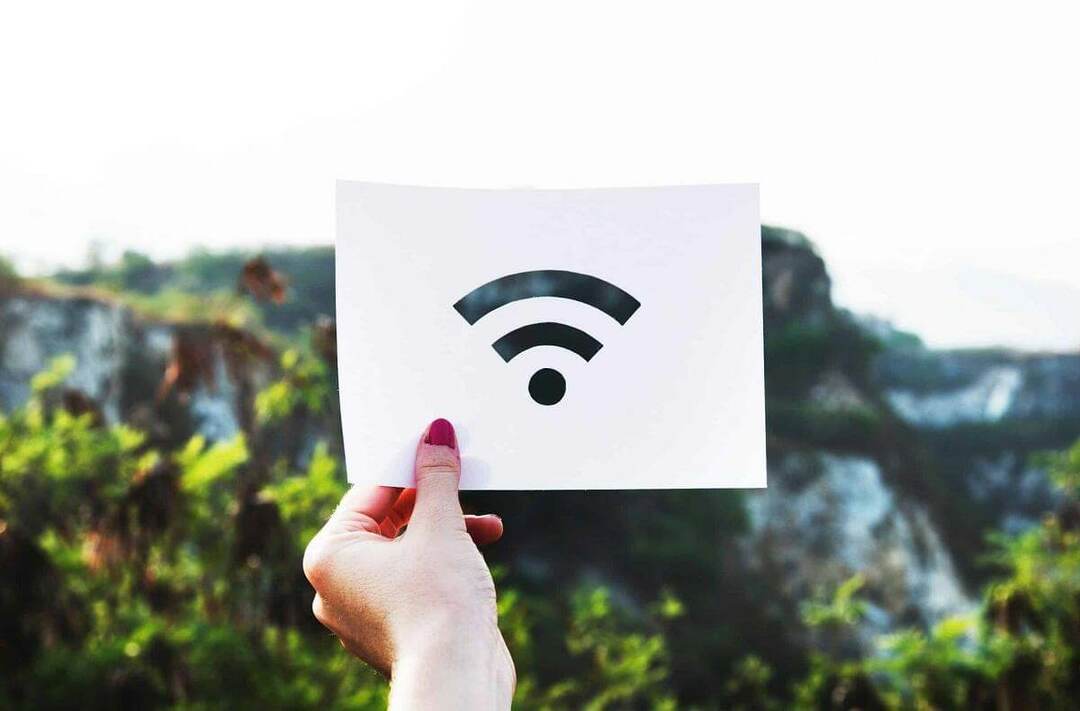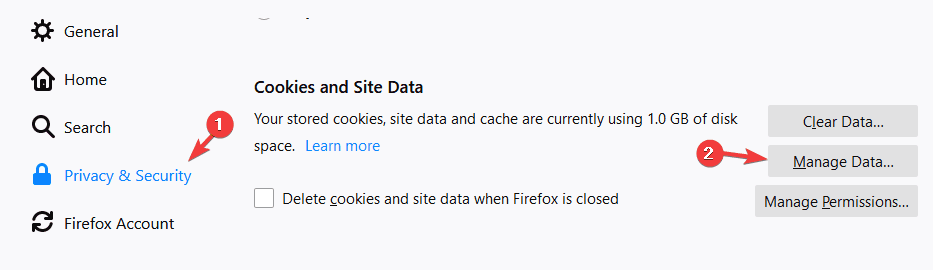Це програмне забезпечення буде підтримувати ваші драйвери та працювати, тим самим захищаючи вас від поширених помилок комп’ютера та відмови обладнання. Перевірте всі свої драйвери зараз у 3 простих кроки:
- Завантажте DriverFix (перевірений файл завантаження).
- Клацніть Почніть сканування знайти всі проблемні драйвери.
- Клацніть Оновлення драйверів отримати нові версії та уникнути несправності системи.
- DriverFix завантажив 0 читачів цього місяця.
Вирішення проблем із відеокартами під час використання системи Windows 10 є справжнім неприємним завданням. Залежно від вашої помилки, можливо, ви не зможете використовувати певні програми або грайте у свої улюблені ігри.
Однак у більшості ситуацій ці проблеми легко вирішити, оскільки врешті-решт, мова йде про несправність програмного забезпечення. Отже, якщо ви щойно отрималиадаптер основного дисплея не підтримує nvidia 3d visionПовідомлення про помилку, не панікуйте.
Дотримуйтесь наведених нижче вказівок та дізнайтеся, як швидко вирішити цю проблему.
Розуміння проблеми
Перш ніж застосовувати наведені нижче дії, переконайтеся, що ваш пристрій або комп’ютер може отримати 3D-зір на стандартному дисплеї. Протокол Nvidia 3D вимагає певної роздільної здатності екрану та спеціальний монітор або ж ви не можете насолоджуватися фактичним 3D-баченням, навіть якщо встановлена відеокарта пропонує вбудовану підтримку цієї функції.
Якщо ваш монітор або дисплей не може підтримувати тривимірне бачення, вам доведеться підключити зовнішній монітор через з'єднання HDMI.
В іншому випадку повідомлення про помилку, швидше за все, спричинене пошкоджений водій.
Адаптер дисплея не підтримуватиме бачення NVIDIA 3D
- Застосувати оновлення Windows.
- Оновіть графічні драйвери.
- Видаліть, а потім переінсталюйте графічні драйвери.
1. Застосувати оновлення Windows
Причиною того, що ви можете отримати повідомлення «Адаптер основного дисплея не підтримує NVIDIA 3D vision», є те, що у вас застаріла версія ОС.
Отже, насамперед перевірте, чи є такі Оновлення Windows 10 чекають вашого схвалення:
- Натисніть Win + I гарячі клавіші для виховання Налаштування системи.

- Звідти вибирайте Оновлення та безпека.
- З наступного вікна виберіть Windows Update з лівої панелі.

- І виберіть застосувати очікувані оновлення, якщо такі є.
- Зрештою, не забудьте перезавантажити комп’ютер.
2. Оновіть графічні драйвери
Швидше за все, драйвер графічної карти не оновлений, і саме тому у вас виникають ці проблеми. Тому спробуйте автоматично оновлювати ці драйвери:
- Клацніть правою кнопкою миші на кнопці Пуск Windows.
- Зі списку, що відкриється, виберіть Драйвер пристрою.

- Знайдіть драйвери Nvidia у драйвері пристрою.
- Розширте запис Nvidia та клацніть правою кнопкою миші графічний драйвер.
- Виберіть Оновити.
- Зрештою перезапустіть систему Windows 10
3. Видаліть та переінсталюйте драйвери Nvidia
Якщо проблема все ще існує, потрібно вручну видалити та встановити графічні драйвери заново. Це однозначно виправить повідомлення про помилку "Адаптер основного дисплея не підтримує nvidia 3d vision".
- Перш за все, видаліть усе, що пов’язано з Nvidia. Ви можете зробити це за допомогою доступу Панель управління - клацніть правою кнопкою миші на кнопці Пуск Windows і виберіть Панель управління. Потім з Панелі управління перейдіть у категорію і в розділі Програми натисніть Видаліть. Просто видаліть програми, пов'язані з Nvidia.

- Далі перейдіть до Диспетчер пристроїв знову. Знайдіть запис Nvidia та клацніть правою кнопкою миші графічний драйвер; виберіть видалення, а потім перезавантажте комп'ютер.
- Перейдіть до диска C і знайдіть будь-які залишені файли Nvidia - спочатку слід перейти до Панелі управління -> Зовнішній вигляд та Персоналізація -> Показати приховані файли та папки -> перейти на вкладку Перегляд -> вибрати Показати приховані папки, файли та водіїв. Перш ніж робити щось інше, обов’язково видаліть усі залишені файли Nvidia.
- Тепер перейдіть на офіційний веб-сайт виробника та завантажте найновіші драйвери, доступні для вашої системи. Встановіть ці драйвери вручну, дотримуючись підказок на екрані.
- Потім перезапустіть пристрій Windows 10, оскільки проблему слід було усунути.
Якщо повідомлення про помилку «Основний дисплейний адаптер не підтримує NVIDIA 3D vision» все ще є, поверніться до цього посібника та скористайтеся полем коментарів нижче.
Спробуйте детально описати свою проблему та фонову ситуацію, щоб ми могли знайти краще рішення для вашої проблеми.
Крім того, якщо ви зіткнулися з іншим способом усунення несправностей, який може усунути цю несправність, поділіться з нами, і ми відповідно оновимо цей підручник.
Пов’язані історії для перевірки:
- Відсутність звуку після встановлення графічних драйверів NVIDIA [виправлення]
- Драйвери Nvidia 384.xx розбивають Battlefield 1, Gears of War 4 та багато інших ігор
- Radeon Pro Duo - це перша у світі відеокарта з двома графічними процесорами з подвоєною швидкістю роботи